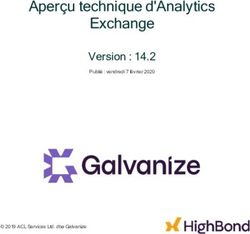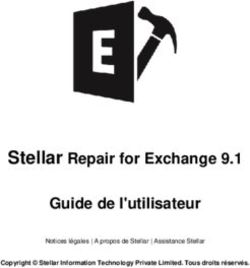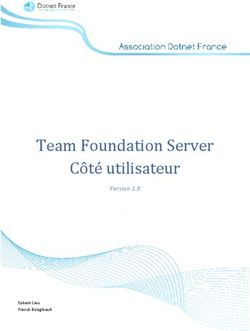Mise en place de clients légers sous LTSP 5 - François Ducrot, Université d'Angers - Université d ...
←
→
Transcription du contenu de la page
Si votre navigateur ne rend pas la page correctement, lisez s'il vous plaît le contenu de la page ci-dessous
Mise en place de clients légers
sous LTSP 5
François Ducrot, Université d'Angers
François Ducrot, journées mathrice, Dijon 2011Plan
1. Présentation générale
2. Préparation du système de boot
3. Installation et paramétrage des fichiers exportés
4. Paramétrage du serveur interactif
5. Variantes éventuelles
François Ducrot, journées mathrice, Dijon 2011I. Principe général
● Un client léger sans disque boote sur une distribution linux, chargée par le réseau
● Il lance une session interactive sur un serveur
● Toute la session se passe sur le serveur
● Le CL gère uniquement l'affichage et les périphériques
● Le système qui anime le CL est une distribution standard (fedora, debian, ubuntu,
opensuse), modifiée légèrement grâce aux scripts fournis par LTSP
● LTSP apporte principalement :
– un ensemble de script
– un gestionnaire de connexions graphiques (LDM)
– un système de fichiers pour les périphériques (ltspfs)
François Ducrot, journées mathrice, Dijon 2011 3I. Répartitions des rôles
● Client léger : machine i386 ou x86_64 sans disque, RAM>256 Mo, carte réseau PXE
● Serveur interactif : c'est son CPU qui fait tout le travail. Pas mal de RAM
● Serveur de démarrage : fournit les fichiers nécessaires aux CL
– DHCP : informations de démarrage
– TFTP : noyau linux, initrd, et fichier de conf
– NFS ou NBD : répertoire / complet
● Machine de préparation :
– n'importe quelle machine i386 ou x86_64
– utilisée uniquement pour la confection du système qui tournera ensuite sur les CL
– distribution récente pour une bonne reconnaissance du matériel
● Réseau commuté à 100 méga
François Ducrot, journées mathrice, Dijon 2011 4I. Séquence de boot
● Requête DHCP : adresse IP, nom des fichiers à télécharger
● Requête TFTP : téléchargement du noyau, d'un initrd et d'un fichier lts.conf
● Le CL boote sur l'initrd, reconfigure sa carte réseau
● Montage par NFS ou NBD d'une image de /
● Le CL effectue un chroot sur le nouveau /
● Le CL lance un gestionnaire de connexion LDM
● L'utilisateur se connecte au serveur de sessions interactives
François Ducrot, journées mathrice, Dijon 2011 5Que fait LDM ?
● LDM lance depuis le CL une connexion ssh sur le serveur de sessions. Voici ce que
donne ps -edf sur le CL :
ssh -Y -t -S /var/run/ldm_socket_3477_172.19.45.119 \
-l test 172.19.45.119 LTSP_CLIENT=172.19.45.176 \
LTSP_CLIENT_HOSTNAME=ltsp176 LC_ALL=fr_FR.utf8 \
LANGUAGE=fr_FR.utf8 LANG=fr_FR.utf8 \
DISPLAY=172.19.45.176:3 \
PULSE_SERVER=tcp:172.19.45.176:4713 \
ESPEAKER=172.19.45.176:16001 LTSP_ALSA_DEFAULT=pulse \
/etc/X11/Xsession default < /dev/null > /dev/null ; \
/usr/sbin/ltspfsmounter all cleanup
François Ducrot, journées mathrice, Dijon 2011 6En résumé
0 : Installation des fichiers
1 : DHCP
2 : TFTP
3 : NBD
4 : Demande de connexion LDM
5 : Session interactive
---------------------------------------------
Machine de préparation : Ubuntu 10.10
Filer : CentOS (ou Fedora)
Serveur de sessions : Fedora 14
François Ducrot, journées mathrice, Dijon 2011 7II. Préparation du système
Tout le travail se fait sur la machine de préparation (ici : Ubuntu Maverick)
● Installation du paquet ltsp-server
apt-get install ltsp-server
● Création d'un chroot
ltsp-build-client –-arch=i386 –-chroot=demo --dist=maverick
– Utilise les utilitaires de la distribution (debootstrap) pour créer un système dans le
répertoire /opt/ltsp/demo qu'on référencera par$CHROOT
– Fabrique un répertoire /var/lib/tftpboot/ltsp/demo, contenant les fichiers à
télécharger par TFTP
– Crée une image squashfs /opt/ltsp/images/demo.img, que la machine exporte par
NBD
● A ce stade, on pourrait utiliser cette machine de préparation pour faire démarrer un
CL, et le faire ouvrir une session sur cette même machine.
● Reste à affiner les choses...
François Ducrot, journées mathrice, Dijon 2011 8II. Modification de l'image /
Installer les clés RSA des serveurs de sessions
Pour que LDM puisse se connecter sur le (ou les) serveur(s) de session, il faut que le
CL connaisse leurs clés RSA. On va donc mettre ces clés dans le le volume / monté
par le client.
– Récupérer les clés RSA des différents serveurs de sessions
– Les mettre dans un fichier $CHROOT/etc/ssh/ssh_known_hosts
# cat $CHROOT/etc/ssh/ssh_known_hosts
interactif1.math ssh-rsa AAAAB3NzaC1yc2EAAAABIwAAAQEA1y3T...
interactif2.math ssh-rsa AAAAB3NzaC1yc2EAAAABIwAAAQEA7pAo....
– Refabriquer une image /opt/ltsp/images/demo.img de $CHROOT :
ltsp-update-image –a demo
François Ducrot, journées mathrice, Dijon 2011 9III. Travail sur le serveur de boot
Maintenant que l'image est prête, il reste à configurer le serveur de boot :
– Déclarer les CL dans le DHCP
– Installer et configurer les fichiers chargés par TFTP
– Activer l'export de l'image par NBD
François Ducrot, journées mathrice, Dijon 2011 10III.1 DHCP
Rien de bien original :
#cat /etc/dhcp/dhcpd.conf
...
host CL1 {
next-server fileserver.math;
filename "/ltsp/demo/pxelinux.0";
hardware ethernet 00:25:64:e0:75:a0;
fixed-address 192.168.1.25
}
...
François Ducrot, journées mathrice, Dijon 2011 11III.2 TFTP
● Copier le répertoire /var/lib/tftpboot/ltsp/demo de la machine de préparation sur au
même endroit sur le serveur de fichiers
#ls /var/lib/tftpboot/ltsp/demo
abi-2.6.35-24-generic nbi.img-2.6.35-24-generic
config-2.6.35-24-generic pxelinux.0
gpxelinux.0 pxelinux.cfg
initrd.img System.map-2.6.35-24-generic
initrd.img-2.6.35-24-generic vmcoreinfo-2.6.35-24-generic
initrd.img-2.6.35-24-generic.ori vmlinuz
lts.conf vmlinuz-2.6.35-24-generic
nbi.img
● Deux fichiers à regarder :lts.conf et pxelinux.cfg/default
François Ducrot, journées mathrice, Dijon 2011 12III.2 TFTP(2)
#cat pxelinux.cfg/default
default ltsp
label ltsp
kernel vmlinuz
append ro initrd=initrd.img quiet nbdport=2000
Le noyau va monter le / par nbd sur le port 2000 du serveur de fichiers.
François Ducrot, journées mathrice, Dijon 2011 13III.2 TFTP (3)
● Editer le fichier lts.conf pour décrire le comportement de chaque CL :
[default]
LOCALDEV=True
SOUND=True
NBD_SWAP=False
SCREEN_02=shell
SCREEN_03=ldm
LDM_DIRECTX=yes
LDM_SERVER="interactif1.math interactif2.math"
LOCAL_APPS=False
X_NUMLOCK=True
[78:e7:d1:b5:a9:0b]
VOLUME=30
XKBLAYOUT="fr"
[78:e7:d1:b4:a2:35]
VOLUME=20
XKBLAYOUT="us"
● Pour toutes les options : man lts.conf
François Ducrot, journées mathrice, Dijon 2011 14III.3 NBD
● Installer le logiciel nbd-server
– Le paquet nbd existe sous Fedora, mais ne fonctionne pas comme attendu
– Le paquet n'existe pas sous CentOS
Le plus simple est donc de recompiler les sources nbd-2.9.15.tar.bz2
● Déposer l'image demo.img quelque part sur le serveur de fichier
● Créer un fichier de config /etc/nbd-server/config pour nbd
[generic]
user = root
group = root
[demo]
exportname = /exports/ltsp/demo.img
port = 2000
readonly = true
● Créer un script de lancement standard /etc/init.d/nbd-server
François Ducrot, journées mathrice, Dijon 2011 15IV. Serveur interactif
● Pas besoin de XDM, GDM, KDM
● Veiller à ce que les paquets suivants soient bien installés :
– ltspfs (montage de fichiers par fuse)
– xorg-x11-xauth (pour l'authentification des sessions interactives)
● Un petit problème de compatibilité Ubuntu/Fedora :
LDM cherche un fichier /etc/X11/Xsession, qui n'est pas placé là sous fedora
ln -s /etc/X11/xinit/Xsession /etc/X11
Et c'est tout !
François Ducrot, journées mathrice, Dijon 2011 16V. Variantes
a. Répartition de charge
On veut que les clients choisissent aléatoirement le serveur interactif
● Créer un fichier $CHROOT/usr/share/ltsp/get_hosts contenant :
#!/bin/bash
TMP_LIST=""
SHUFFLED_LIST=""
for i in $SERVER_LIST; do
rank=$RANDOM
let "rank %= 100"
TMP_LIST="$TMP_LIST\n${rank}_$i"
done
TMP_LIST=$(echo -e $TMP_LIST | sort)
for i in $TMP_LIST; do
SHUFFLED_LIST="$SHUFFLED_LIST $(echo $i | cut -d_ -f2)"
done
echo $SHUFFLED_LIST
François Ducrot, journées mathrice, Dijon 2011 17V-a Répartition de charge (suite)
● Refabriquer une image par ltsp-update-image , puis la remettre sur le serveur de
fichiers
● Modifier le fichier lts.conf en remplaçant la ligne
LDM_SERVER="interactif1.math interactif2.math"
Par
SERVER_LIST="interactif1.math interactif2.math"
François Ducrot, journées mathrice, Dijon 2011 18V. Variantes
b. Serveur ssh sur le CL
● On veut installer un serveur ssh sur les CL, permettant par exemple de les éteindre à
distance
● Installer openssh-server dans le chroot :
chroot /opt/ltsp/demo
-> mount -t proc proc proc
-> apt-get install openssh-server
-> exit
● Créer un coupe clé privée/clé publique demo.priv/demo.pub sans mot de passe
par ssh-keygen
● Copier demo.pub en $CHROOT/etc/ssh/authorized_keys
● Modifier $CHROOT/etc/rc.local en rajoutant :
if ! [ -d /root/.ssh ]; then
mkdir /root/.ssh
fi
cp /etc/ssh/authorized_keys /root/.ssh
François Ducrot, journées mathrice, Dijon 2011 19V-b. Serveur ssh sur le CL (suite)
● Activer l'usage du rc.local sur le CL
cd $CHROOT/etc/rc2.d
ln -s ../init.d/rc.local S99rc.local
Remarque : l'utilisation de la recopie de la clé programmée par rc.local au
démarrage du CL est nécessaire, car le répertoire /root n'existe qu'en RAM
(pas dans le / exporté)
● Refabriquer une image de$CHROOT et l'installer sur le serveur
● Grâce à ce qui a été fait, on pourra éteindre le terminal à distance par :
ssh -o StrictHostKeyChecking=no -i demo.priv -f root@CL "poweroff"
François Ducrot, journées mathrice, Dijon 2011 20V. Variantes
c. Utilisation d'un client léger comme kiosk
D'autres modes de construction d'un CL sont possibles
– Mode kiosk : le CL propose un navigateur web fonctionnant en local
– Client lourd (fat client)
– Client léger avec certaines applications locales
Expliquons juste la fabrication d'un kiosk
● Créer un nouveau chroot /opt/ltsp/kiosk , contenant les utilitaires nécessaire à
l'utilisation en mode kiosk (firefox) :
ltsp-build-client –-arch=i386 –-chroot=kiosk –-dist=maverick --kiosk
● Rajouter dans $CHROOT/usr/share/ltsp le fichier kioskSession , qui manque
dans la distribution :
François Ducrot, journées mathrice, Dijon 2011 21# cat kioskSession
#!/bin/sh
KIOSKHOME=/usr/local/share/ltspkiosk/home
KIOSKSTARTUP=/usr/local/share/ltspkiosk/startup
TMPDIR=$(getent passwd ltspkiosk| cut -d: -f6)
export HOME=${TMPDIR}
if [ -d "${KIOSKHOME}" ]; then
cp -r ${KIOSKHOME}/* ${KIOSKHOME}/.??* ${TMPDIR}
fi
[ -n "${XAUTHORITY}" ] && cp -a ${XAUTHORITY} ${TMPDIR}
for i in ${KIOSKSTARTUP}/* ; do
[ -x "${i}" ] && eval "${i}" &
done
/usr/bin/firefox || ldm-dialog --message "Could not start program."
[ "$USER" != "root" ] && pkill -u $USER
exit 0
François Ducrot, journées mathrice, Dijon 2011 22V-c Le mode kiosk (suite)
● Recréer une image kiosk.img du chroot parltsp-update-image
● Rajouter une entrée dans la config de nbd :
[kiosk]
exportname = /exports/ltsp/kiosk.img
port = 2001
readonly = true
● Relancer nbd-server
● Copier $TFTPBOOT/ltsp/demo en $TFTPBOOT/ltsp/kiosk
● Modifier $TFTPBOOT/ltsp/kiosk/pxelinux.cfg/default
append ro initrd=initrd.img quiet nbdport=2001
● Modifier en conséquence l'enregistrement dans le dhcpd.conf
François Ducrot, journées mathrice, Dijon 2011 23Vous pouvez aussi lire